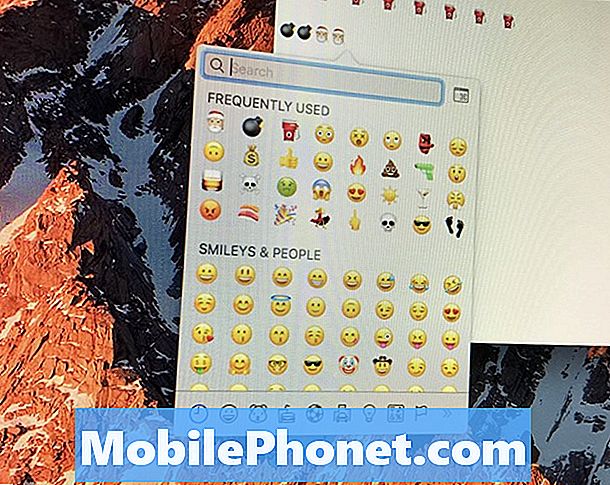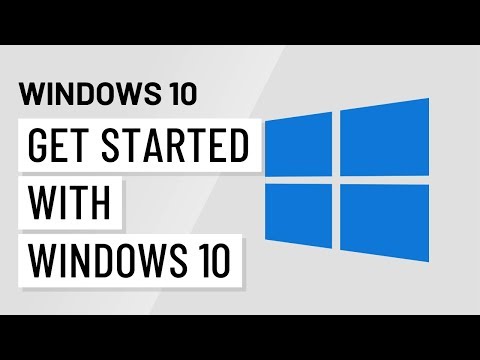
Saturs
- Kā sākt darbu ar Windows 10 - Start Menu & Tablet Mode
- Kā sākt darbu ar Windows 10 - Rīcības centrs
- Kā sākt darbu ar Windows 10 - TaskView
- Kā sākt darbu ar operētājsistēmu Windows 10 - atrast sākumpunktu rokasgrāmatu
- Kā sākt darbu ar Windows 10 - kontaktu atbalsts
- Kā sākt darbu ar Windows 10 - lejupielādēt lietotnes un spēles
- Kā sākt darbu ar Windows 10 - doties atpakaļ uz Windows 8 un Windows 7
Microsoft operētājsistēma Windows 10 ir jauna iespēja, kas ļauj lietotājiem atgriezties pie pamatiem un izvēlēties, kā viņi vēlas izmantot savu datoru. Faktiski, Microsoft iebūvētie tik daudz iespēju, tik daudz dažādu veidu, kā padarīt Windows 10 ierīces jūsu pašu, ka ir iespējams, visas izvēles var būt mulsinošas. GottaBeMobile ir daži padomi, kā sākt darbu ar Windows 10. Tie ietver rokasgrāmatu jaunajam Windows veikalam un to, kā Tablet Mode darbojas.
Kā sākt darbu ar Windows 10 - Start Menu & Tablet Mode
Iespējams, esat dzirdējuši, ka Windows 10 ir labāks piezīmjdatoru un galddatoru lietotājiem. Tas ir pilnīgi taisnība, un tas ir tāpēc, ka Microsoft ir atradis labāku veidu, kā līdzsvarot to, kas ir nepieciešams peles lietotājiem ar vajadzīgajiem lietotājiem. Šo mieru nodrošina jauns Windows veikals, sākuma izvēlne un funkcija Continuum.

Continuum darbojas kā jūsu Windows 10 pieredzes vadītājs. Ja jums ir tastatūra, kas ir fiziski savienota ar jūsu ierīci, visas jūsu datora lietotnes tiek atvērtas kā tipiskas Windows lietotnes. Jūs varat mainīt to izmērus, samazināt tos un vairākuzdevumus ar tiem tādā pašā veidā, kā jūs varētu izmantot operētājsistēmā Windows 7 vai Windows Vista.
Ja jums ir dators, kas aprīkots ar Touch, Tablet Mode var ieslēgt, maksimizējot katru lietotni tā, lai būtu vieglāk kontrolēt ar pirkstu un vairāk. Kad ir ieslēgts planšetdatora režīms, jūs saņemsiet arī pilna ekrāna sākuma pieredzi ar vairāk vietas, lai jūs varētu ievietot Live Flīzes un īsceļus. Izslēdzot planšetdatora režīmu, tiek atvērta izvēlne Sākt, kas papildināta ar failiem un iestatījumiem. Pieslēdzot un atvienojot tastatūru savai Windows 10 tabletei vai 2-in-1 Continuum, jūs jautāsiet, vai vēlaties automātiski pārslēgties Tablet režīmā un izslēgt to. Jūs varat izvēlēties, lai pārslēgtos vai iestatītu datoru automātiski, lai tas automātiski ieslēgtu un izslēgtu Tablet Mode.
Lasīt: Kā lietot planšetdatora režīmu operētājsistēmā Windows 10
Kā sākt darbu ar Windows 10 - Rīcības centrs
Windows 10 ietver centralizētu vietu, kur lasīt paziņojumus no lietotnēm un ātri mainīt iestatījumus. Tāpat kā Windows Phone, šo zonu sauc par rīcības centru.
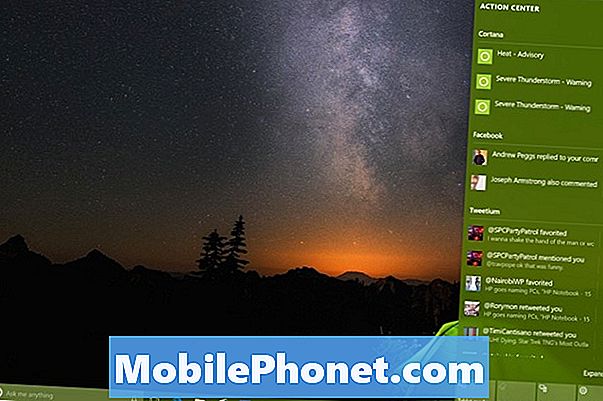
Ar peli varat noklikšķināt uz darbības centra ikonas uzdevumjoslā, kas atrodas labajā pusē, lai atvērtu darbības centru. Pieskārienu lietotāji var arī pieskarties šai ikonai, vai arī tie var novietot savu pirkstu displeja labajā malā un lēnām to virzīt pa kreisi. Pieskarieties vai noklikšķiniet uz Izvērst, lai apskatītu vēl vairāk iestatījumu.
Kā sākt darbu ar Windows 10 - TaskView
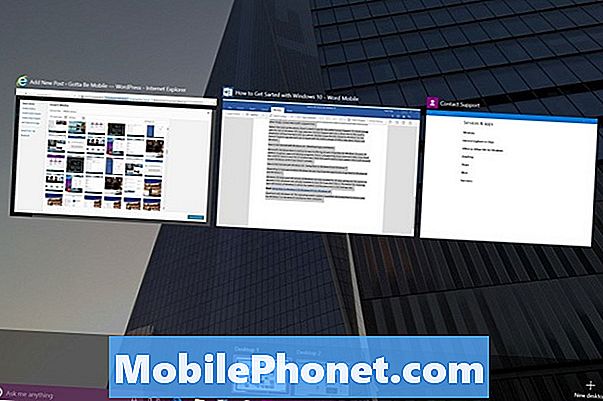
Neatkarīgi no tā, vai esat planšetdatora režīmā vai ne, vairākuzdevumu veikšanai ir jābūt vienkāršai. TaskView ir Microsoft atbilde uz lietotņu pārslēgšanu un vairāk.
Pavelciet no skārienekrāna displeja kreisās malas pa labi, lai atklātu TaskView. Ja jums ir pele un tastatūra, tablete vai noklikšķiniet uz pogas TaskView, kas atrodas labajā pusē meklēšanas joslā. Šeit jūs varat redzēt katru atvērto lietotni, aizvērt neizmantotās lietotnes un velciet dažas lietotnes uz citu darbvirsmu, lai atdalītu savus uzdevumus.
Kā sākt darbu ar operētājsistēmu Windows 10 - atrast sākumpunktu rokasgrāmatu
Tiešsaistē ir daudz Windows 10 dokumentācijas, bet Microsoft ir gudri ielikusi arī jūsu rokās.
Visās operētājsistēmās, kurās darbojas sistēma Windows 10, ir instalēts ceļvedis, un tajā tiek atbildēts gandrīz katram jautājumam, kas jums varētu būt par programmu vai funkciju. Pieskarieties vai noklikšķiniet uz Windows pogas ekrāna kreisajā apakšējā stūrī. Tagad izvēlieties Visas lietotnes. Instalēto lietotņu sarakstā meklējiet lietotni Sākt. Bez ilustrācijām, lietotnē Get Started (Sākt lietotni) ir arī īsas video konsultācijas vairumam Windows 10 funkciju.
Kā sākt darbu ar Windows 10 - kontaktu atbalsts
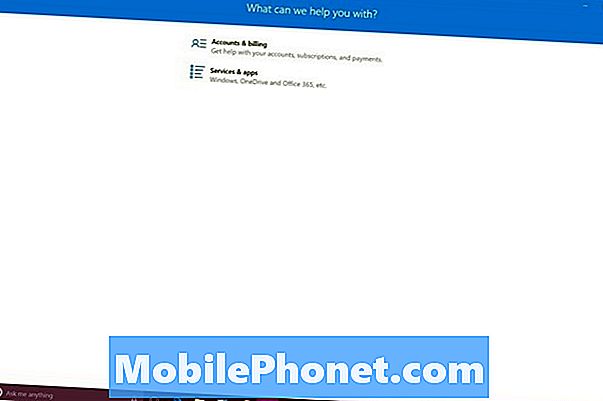
Ja varat darbināt Windows 10 piezīmjdatoru, darbvirsmu vai planšetdatoru, bet jums ir problēmas ar citām lietām, sazinieties ar Microsoft atbalsta līnijām. Tā vietā, lai paņemtu tālruni, ir iebūvēta lietojumprogramma, ko sauc par kontaktu atbalstu. Tas ir uzskaitīts starp pārējo Windows 10 lietotņu izvēli. Kontaktu atbalsts sniedz jums tiešu piekļuvi Microsoft darbiniekiem bez nepieciešamības uzņemt tālruni. Bez problēmām, kas tieši saistītas ar Windows 10, kontaktu atbalsta lietotne arī liek jums sazināties ar personālu, kas atbild par Office 365, Xbox, Skype un Windows.
Kā sākt darbu ar Windows 10 - lejupielādēt lietotnes un spēles

Microsoft Windows Store ir ceļā uz visu veidu labumu piedāvāšanu Windows 10 lietotājiem. Papildus spēlēm, lietotnēm un darbvirsmas programmām tur ir arī strauji augošs mūzikas veikals un video veikals. Instalēto lietotņu sarakstā meklējiet veikalu. Ņemiet vērā, ka, ja vēl neesat, savam Windows 10 datoram būs jāpievieno Microsoft konts.
Kā sākt darbu ar Windows 10 - doties atpakaļ uz Windows 8 un Windows 7
Atkarībā no tā, kā instalējāt sistēmu Windows 10, jums, iespējams, būs iespēja atgriezties pie sistēmas Windows 8 un Windows 7. Windows 10 saglabā jūsu veco Windows versiju slepeni 30 dienu laikā, dodot iespēju atteikties no tā, kas jau ir instalēta ja jums tas nepatīk. Poga vecās Windows versijas atjaunošanai atrodas iestatījumu lietotnē Atjaunināt un atjaunot.
Lasīt: Atpakaļ uz Windows 6 un Windows 8 no Windows 10
Labu veiksmi operētājsistēmā Windows 10. Operētājsistēmas atjauninājums ir pieejams pilnīgi bez maksas ikvienam, kam datorā ir instalēta operētājsistēma Windows 7 vai Windows 8.